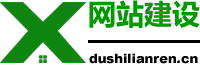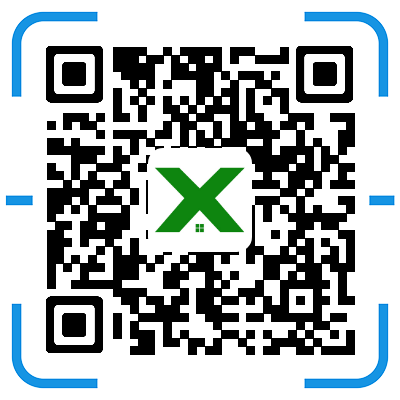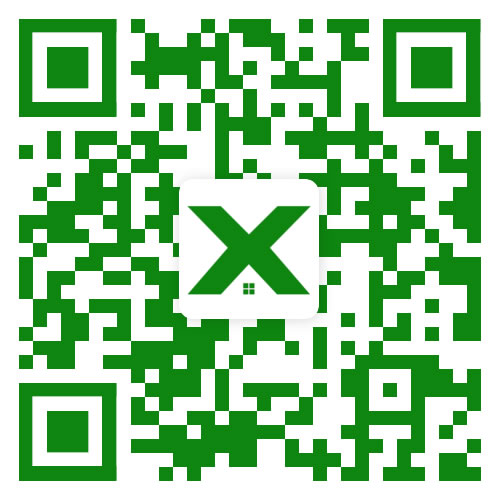文章摘要:UniApp扫码与二维码识别的实现方法;随着智能手机的普及,二维码已经成为了一种非常方便的信息交互方式。在移动应用开发中,实现扫码与二维码识别功能可以为用户提供更多便利,本文将介绍如何在UniApp中实现这一功能,并提供相应的代码示例。
UniApp实现扫码与二维码识别的实现方法
随着智能手机的普及,二维码已经成为了一种非常方便的信息交互方式。在移动应用开发中,实现扫码与二维码识别功能可以为用户提供更多便利,本文将介绍如何在UniApp中实现这一功能,并提供相应的代码示例。
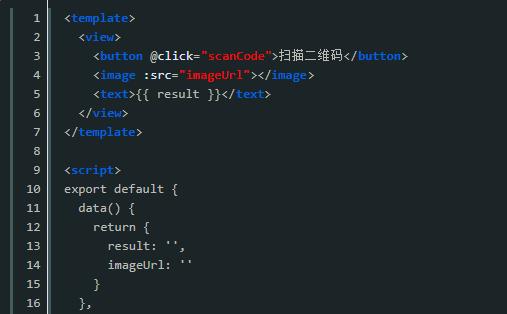
一、引入插件
要在UniApp中实现扫码与二维码识别功能,我们需要先引入相应的插件。在UniApp的插件市场中,有很多扫码与二维码识别的插件可供选择,比如zxing、uniapp-qrcode等。
以uniapp-qrcode插件为例,我们可以在项目的pages.json文件中添加相应的插件引用:
1 2 3 4 5 | "easycom": { "autoscan": [ "uniapp-qrcode" ] }, |
二、使用API功能
引入完插件后,我们就可以使用插件提供的API功能对二维码进行扫描和识别了。以下是一个简单的代码示例,演示了如何利用uniapp-qrcode插件实现扫码与二维码识别功能:
1 2 3 4 5 6 7 8 9 10 11 12 13 14 15 16 17 18 19 20 21 22 23 24 25 26 27 28 29 30 31 32 33 34 | <template> <view> <button @click="scanCode">扫描二维码</button> <image :src="imageUrl"></image> <text>{{ result }}</text> </view> </template>
<script> export default { data() { return { result: '', imageUrl: '' } }, methods: { scanCode() { uni.scanCode({ success: (res) => { this.result = res.result this.imageUrl = res.path }, fail: (res) => { uni.showToast({ title: '扫描失败', icon: 'none' }) } }) } } } </script> |
在上述示例中,通过uni.scanCode方法可以调起扫码功能。扫码成功后,成功回调函数中的res参数会包含扫码结果。我们可以通过res.result获取扫码结果,通过res.path获取扫描出的二维码图片地址。
三、处理扫描结果
获取到扫码结果后,我们可以根据具体需求进行相应的处理。比如,我们可以将扫描结果展示在界面上,或者调用相应的接口进行后台数据交互等。
在上述示例中,我们通过绑定data属性中的result和imageUrl,将扫码结果和二维码图片展示在界面上。
四、权限申请
在使用扫码功能时,需要注意申请相应的权限。在UniApp中,我们可以在manifest.json文件中配置相应的权限申请:
1 2 3 4 5 | "permissions": { "scope.camera": { "desc": "用于扫码功能" } }, |
以上代码片段中,我们通过添加"scope.camera"来申请相机权限,以实现扫码功能。同时,还需要注意在使用时判断用户是否授权相机权限,以提供更好的用户体验。
总结
本文介绍了在UniApp中实现扫码与二维码识别功能的方法,并提供了相应的代码示例。通过引入相应的插件,并调用相应的API,我们可以轻松实现扫码与二维码识别功能,为用户提供更多便捷。
当然,在实际开发中,还需要考虑到其他因素,如权限申请、界面交互等。希望本文能够对你在UniApp中实现扫码与二维码识别功能有所帮助!
以上就是UniApp实现扫码与二维码识别的实现方法的详细内容,更多请关注dushilianren.cn其它相关文章!
本文采摘于网络,不代表本站立场,转载联系作者并注明出处:https://www.dushilianren.cn/appnews/645.html